手机键盘的符号怎么设置,随着手机的普及,手机键盘的符号设置变得越来越重要,在手机输入法中,常用符号的设置可以极大地提高我们的输入效率和便利性。很多人对于手机键盘符号的设置并不了解,无法充分利用这些功能。今天我们就来详细介绍一下手机输入法常用符号的设置方法,帮助大家更好地利用手机键盘,提高日常输入的速度和便捷性。无论是日常聊天、写作还是办公,掌握这些设置技巧都将对我们的生活和工作带来极大的便利。让我们一起来探索吧!
手机输入法常用符号设置教程
步骤如下:
1.打开手机,来到输入框进行输字时候,会跳出输入法。
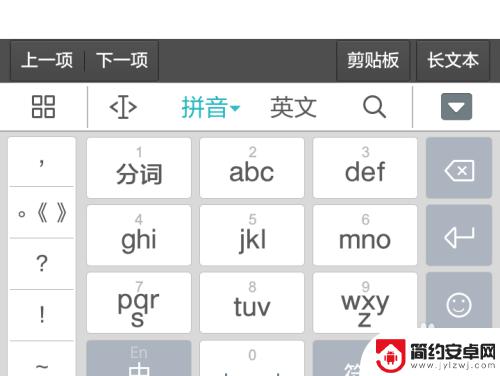
2.你可以看到九宫格打字时候左边会有常用字符使用,你想编辑这些字符时候。把字符栏拉到最后有个加号,点击加号。
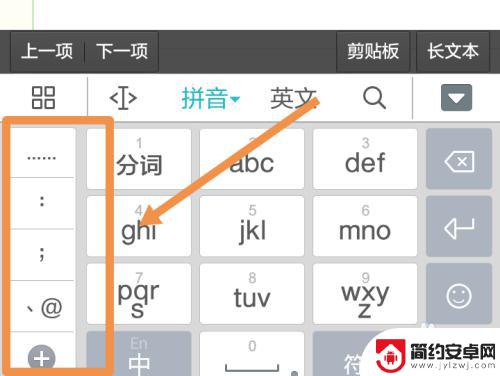
3.点击了加号后,跳出了编辑列表,这里就是可以输入你常用的符号。
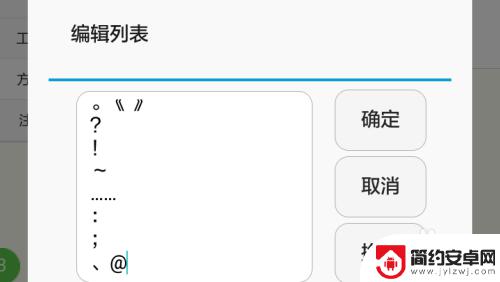
4.你可以在这个编辑框中按最常用的顺序输入符号,一排可以放多个。也可以单个换。
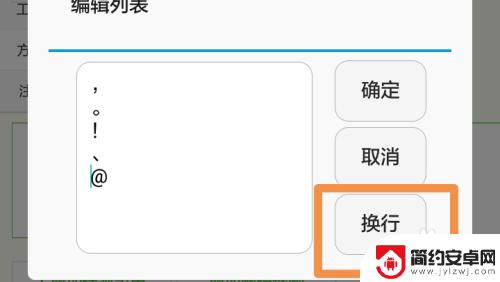
5.编辑好了以后点击确定,你就可以看到输入法左边的符号栏都是你常用符号了。以后打字要用符号直接点击。
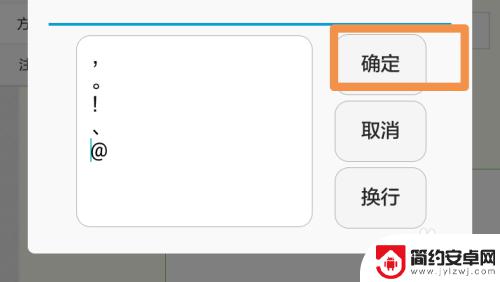
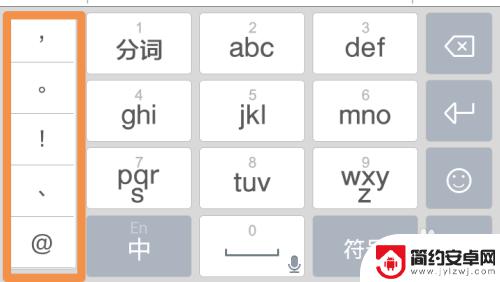
6.当然符号栏不单单可以放标点符号,还可以放中文符、英文符、表情符、表情图。
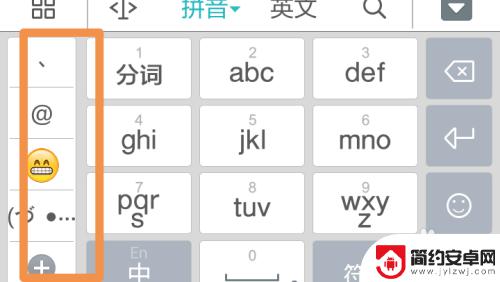
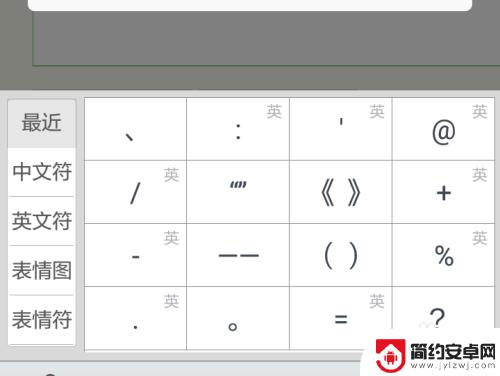
以上就是手机键盘的符号设置方法的全部内容,如果你遇到了这种现象,不妨试试以上方法来解决,希望对大家有所帮助。










